Как установить расширение в Mozilla Firefox

Браузер Mozilla Firefox интересен тем, что предлагает больше гибкости, чем Google Chrome. Например, в Chrome не блокируется вся реклама, количество которой стало на некоторых популярных ресурсах избыточным. Вместе с Firefox можно блокировать рекламу как на десктопе, так и на мобильном. Для этого необходимо лишь установить аддон. Вот, как их установить в Firefox.
Установка дополнения в Firefox на ПК
Откройте Firefox на своем компьютере и нажмите иконку гамбургера в виде трех горизонтальных линий. Она находится в правом верхнем углу окна браузера.
В появившемся меню выберите «дополнения» (Add-Ons) – запустится вкладка, в которой отобразятся все установленные в браузер Плагины. В поисковой строке этой вкладки введите ключевые слова для поиска дополнения. Например, это может быть блокировщик рекламы uBlock.
Откроется репозиторий Mozilla со списком найденных по ключевому слову ссылок. Выберите расширение, которое вам нужно или нравится больше всего и перейдите на его страницу.
На странице аддона щелкните кнопку «Добавить в Firefox» (Add to Firefox). Появится всплывающее меню с запросом разрешений. Нажмите кнопку «Добавить» для продолжения установки.
Установка аддона Firefox для Android
Мобильная версия Firefox для Android имеет значительно меньший выбор расширений, но среди имеющихся есть полезные, например, uBlock. Другие мобильные браузеры вообще не предлагают установку расширений.
Откройте мобильный Firefox и тапните на кнопку меню в виде трех вертикальных точек. Перейдите в меню «Дополнения» (Add-Ons) и введите в поиск ключевые слова желаемого расширения.
В списке найденных аддонов выберите нужный и нажмите на знак + для установки. Появится окно с запросом расширений-нажмите «Добавить» для продолжения установки.

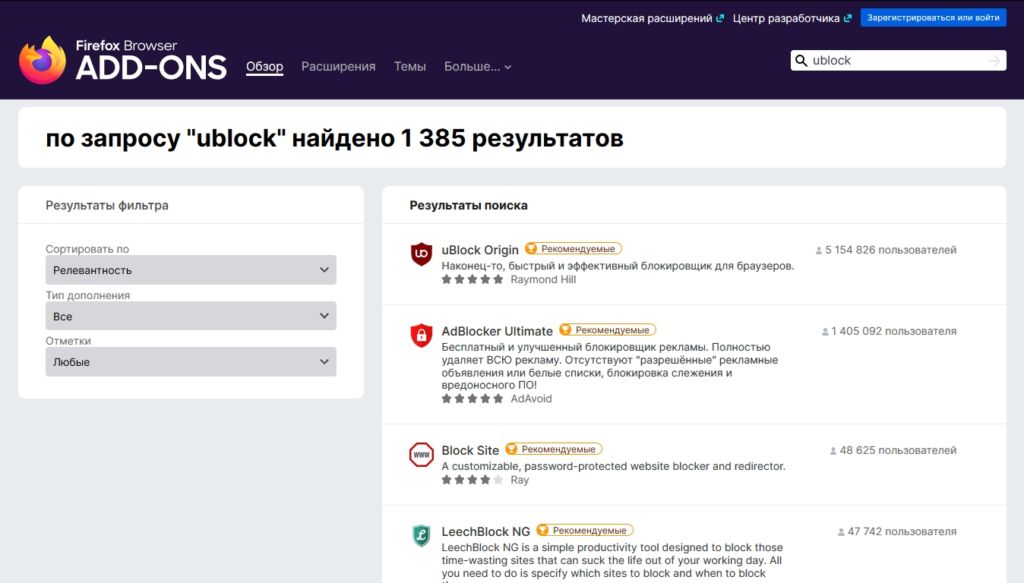

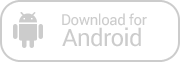
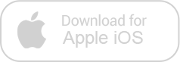
Зарегистрируйтесь, чтобы оставлять комментарии
Вход
Заходите через социальные сети
FacebookTwitter